电脑语音无声音原因是什么?如何恢复电脑语音功能?
游客 2025-03-23 16:20 分类:科技动态 17
随着技术的发展,电脑已成为我们工作与生活中不可或缺的一部分。然而,有时电脑会突然出现一些小问题,其中之一就是语音无声音。无论是进行视频会议、在线教育还是娱乐欣赏,语音功能的缺失都会给用户带来不便。本文将深入探索导致电脑语音无声音的原因,并提供详细步骤指导您如何恢复电脑的语音功能。
电脑语音无声音的原因
1.音频设备未正确连接或损坏
音频设备,如扬声器或耳机,如果没有正确连接或损坏,自然无法发出声音。请检查所有的物理连接,包括耳机插孔和外部扬声器。
2.驱动程序过时或损坏
电脑的音频驱动程序过时或损坏也会导致语音丢失的问题。驱动程序是硬件与操作系统沟通的桥梁,如果出现问题,音频设备可能无法正常工作。
3.音频服务未运行或设置错误
有时候,即便硬件设备没有问题,系统音频服务未运行或设置出错同样会引起问题。
4.操作系统设置问题
操作系统中可能不小心更改了音频设备的默认设置,比如静音、音量过低或错误选择输出设备等。
5.权限问题
某些情况下,应用程序可能没有获得使用音频设备的足够权限,尤其是在使用第三方应用程序时。

如何恢复电脑语音功能
步骤一:检查音频设备连接
检查耳机插头:确保耳机或扬声器的插头已经完全插入电脑的音频插孔。
尝试其他音频设备:如果可能,尝试使用另一个耳机或扬声器来排除是设备损坏的可能性。
步骤二:更新或重新安装音频驱动
更新驱动程序:进入设备管理器查看音频驱动是否为最新版本;如果不是,可以访问官网下载最新驱动进行更新。
重新安装驱动程序:如果更新驱动程序后问题依旧,尝试卸载当前驱动程序后重新安装。
步骤三:检查音频服务与系统设置
检查音频服务状态:通过“运行”(Win+R)输入`services.msc`,在服务列表中找到与音频相关的服务,如WindowsAudio服务,确保它们是“正在运行”状态。
访问控制面板:检查声音设置,确保电脑没有设置为静音,并且音频输出设备是正确的。
步骤四:系统音频设备设置
音频管理器:大多数电脑带有自己的音频管理软件,比如Realtek音频管理器或Dell音频管理器,通过它们可以检查并调整音频设备的设置。
系统声音设置:进入控制面板的“硬件和声音”,选择“声音”,在播放标签页中选择正确的输出设备并测试。
步骤五:检查应用程序权限
应用程序设置:对于第三方应用程序,检查其是否有权限使用麦克风。在Windows中,可以通过“隐私设置”进行管理。
允许应用程序使用麦克风:确保在应用程序中或操作系统的隐私设置中,允许应用程序访问麦克风。
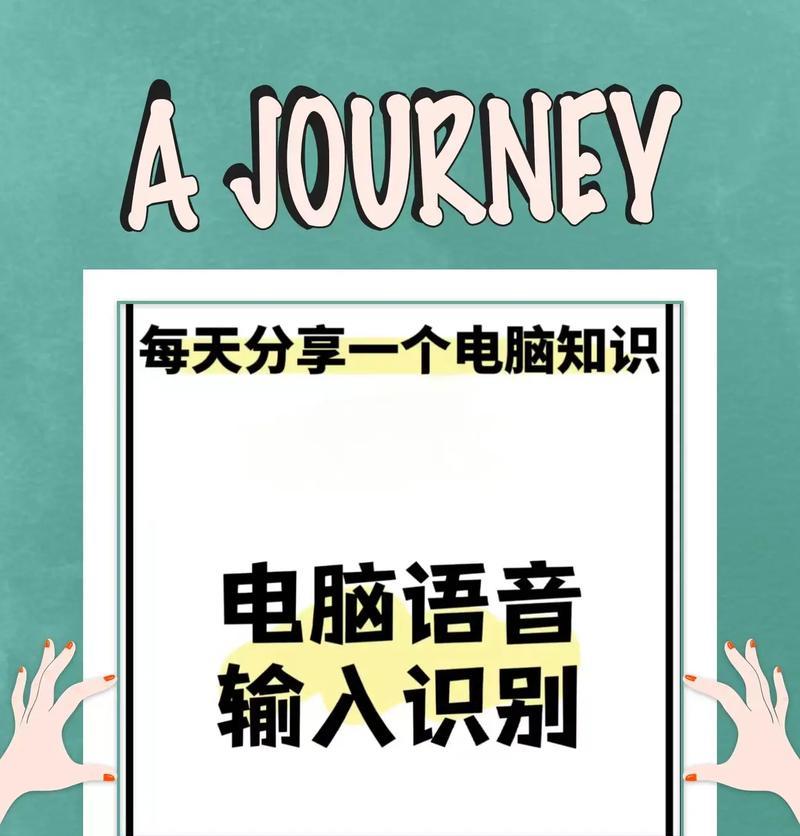
常见问题与实用技巧
问题1:我的电脑完全没有声音,怎么办?
尝试以上所有步骤,如果问题仍未解决,请考虑是否是系统文件损坏或硬件故障,并考虑寻求专业技术支持。
问题2:为什么我的电脑有时候会有杂音或爆音?
杂音或爆音可能是由于驱动程序不兼容、音频设备损坏,或者是电磁干扰造成的。排查方法是先尝试更新驱动程序,然后检查音频设备的连接和状态,最后远离有电磁干扰的设备。
技巧1:定期更新驱动程序
确保你的电脑音频驱动程序定期更新,这可以避免许多由于驱动问题引起的声音故障。
技巧2:使用耳机时的注意事项
在使用耳机时,不要将音量调得过高,以保护耳部健康和音频设备的正常工作。

结语
通过本文,您应该了解了可能导致电脑语音无声音的原因以及相应的解决方案。按照本文提供的步骤,您有很大概率能够自主解决电脑语音功能丢失的问题。请记得,维护和检查电脑的硬件和软件状态是预防问题发生的最佳方式。祝您使用电脑愉快!
版权声明:本文内容由互联网用户自发贡献,该文观点仅代表作者本人。本站仅提供信息存储空间服务,不拥有所有权,不承担相关法律责任。如发现本站有涉嫌抄袭侵权/违法违规的内容, 请发送邮件至 3561739510@qq.com 举报,一经查实,本站将立刻删除。!
相关文章
- 如何用电脑拍摄手机星巴克的照片? 2025-04-04
- 电脑数据监听关闭声音的方法是什么?如何确保隐私? 2025-04-04
- 电脑断电后黑屏是什么原因?如何解决? 2025-04-04
- 电脑播放声音不立体的原因是什么? 2025-04-04
- 虚拟引擎电脑配置设置方法是什么? 2025-04-04
- 电脑语音时屏蔽其他软件声音的方法? 2025-04-04
- 电脑管家如何进行关机设置? 2025-04-04
- 电脑显示键鼠图标位置的方法? 2025-04-04
- 网吧电脑无声音如何恢复?操作方法是什么? 2025-04-04
- 电脑如何设置自动点赞?持续点赞会关机吗? 2025-04-04
- 最新文章
- 热门文章
- 热评文章
-
- 幻游猎人新手指南?如何快速上手游戏并避免常见错误?
- -关键词:【三大职业全面解读】 -新标题:三大职业全面解读?如何选择最适合你的职业路径?
- 普通玩家如何在《最终幻想14》中找到乐趣?游戏内常见问题解答?
- 2024年哪些高分手游值得下载?如何选择最佳游戏体验?
- 阴阳师徐清林御魂筛选心得体会?如何高效筛选出最佳御魂组合?
- 大闹天宫玩法详解?如何快速掌握游戏策略?
- 小朋友游戏盘点?哪些游戏最受小朋友欢迎?
- 吃鸡游戏是什么?如何入门吃鸡游戏?
- 流放之路有哪些职业?各职业特点是什么?
- 万能信物兑换武将攻略?如何高效获取并兑换最强武将?
- 星辰之塔第7关怎么过?过关攻略有哪些要点?
- 劲舞团私服怎么开服?开服常见问题有哪些?
- 柜体安装插座预留电源的方法是什么?
- 主机安装几个硬盘比较好?如何平衡容量与性能?
- 苹果电脑能否连接USBA键盘?解决方法在这里!
- 热门tag
- 标签列表
